教学用FTP服务器的建立与管理配置
王晓磊
黑龙江中医药大学,黑龙江哈尔滨 150040
教学用FTP服务器的建立与管理配置
王晓磊
黑龙江中医药大学,黑龙江哈尔滨 150040
FTP服务器可方便地实现文件的上传与共享。本文着重介绍利用Serv-U建立FTP服务器过程中,针对计算机实验教学特点,所进行的一些管理配置及应用。
FTP服务器;Serv-U;实验教学;管理配置
引言
在计算机课程的配套实验中,练习、作业以至最后的实验考试等环节,基本是通过对操作文件的上传和下载来实现的。随着网络应用的不断普及,多数教师采用在网络中共享文件及文件夹的方式,完成作业题目的下放及作业的收取工作。但在实际应用中,共享文件夹方式暴露出很大的局限性:一是多位教师轮流上课,共享文件夹管理混乱,学生作业题上交错位。二是共享文件夹安全性低,学生多次发生拷贝他人作业,恶意删除,覆盖他人作业的情况。三是教师机管理不及时,磁盘空间快速消耗,导致作业无法提交等。为此,我们专门搭建了教学专用FTP服务器,通过对该服务器的功能设置,可有效解决上述问题,为实验教学活动的顺利进行,提供了一个良好的环境与平台。
一、FTP服务器的建立
FTP服务器架设的建立有多种方法,其中Serv-U是一种被广泛应用的FTP服务器端软件,在此简单介绍Serv-U在Windows 2000操作系统中的架设方法。
1、前期准备工作:在安装Serv-U之前,应先针对具体需求设计好FTP目录结构。本例为教学用FTP,根据教学需求建立目录结构如图1所示。
为了方便管理,所有的教师个人目录,都集中放置在根目录下[FTP资源]文件夹中。
2、安装Serv-U软件,根据提示完成安装。
3、安装结束后,软件自动提示进入管理员配置程序,如果是初学者,可跟随此设置向导进行简单的FTP服务器配置。
二、FTP服务器的管理配置
在配置FTP服务器之前,我们首先了解一下Serv-U的窗口布局。为了方便理解可把它与Windows XP中的注册表编辑器相类比,左侧为树形结构,点击相应的项目,在右侧窗口展开。
Serv-U软件默认包含一个本地服务器,在使用服务器之前,需要设置管理密码。在本地服务器中,包含四项:【许可】,【设置】,【活动】,【域】。一般的实验教学FTP不需要联入Internet,所以在这里我们只需要配置域即可。
(一)、域的整体配置
新建一个域,Serv-U会自动弹出一个向导,共分为四个步骤:
1、配置域的IP:该IP地址需选取一个实验室内网IP,且不能重复。如果不填写任何内容,则自动采用动态IP,鉴于实验室需要,推荐使用固定IP。
2、配置域名:一个描述域的名称,一般多为简短的功能描述,此处我们采用“Homework”作为域名。
3)4OXV氧气传感器,测量范围:0~ 25%vol;可测温度范围:-20~+50℃;湿度范围:5~95%RH。硬件电路连接电路设计为5 V接外部电源接,GND接地,STM32的I/O口与AD引脚相连。
3、配置域的端口:此处建议选取默认数值21。
4、配置域的类型:这里主要根据用户数量选取,实验室规模一般都不是很大(小于500台),通常采取默认选项“存储于.INI.文件”。
向导结束后,新建的域已经出现,并处于在线状态。下面需要针对实验室环境,对域进行一些具体配置,主要在【设置】选项中进行。
【设置】选项中共有7个标签页,下面只列出需要注意的部分选项:
1、常规:选中“自动创建主目录”,在后面创建用户时,可自动创建用户所在的自目录文件夹,极大减少FTP架设工作量。
2、虚拟路径:虚拟路径的作用是将一个文件夹映射到另一个文件夹下,由于此FTP采取以教师为用户的配置方式,为了方便管理,暂不使用虚拟路径功能。
4、消息:为了方便学生使用FTP,可将一些常用的服务器响应消息改为中文提示。
(二)、用户的设置
在配置用户之前,需要根据规划创建一定的用户,在实验教学中,用户主要分为两类:教师和学生。用户类型直接影响着用户的权限。我们设计每一个教师用户对应一个教师个人文件夹,文件夹结构见图1。然后为每一名教师设置一个学生用户,将其指定在教师文件夹中的[实验练习]子文件夹中,授课教师每学期将这个学生用户告知给所教授的学生,学生在实验课集体使用同一个学生用户登录FTP即可。下面介绍一下具体的用户配置。
1、教师用户
右键单击【用户】选项,选取【新建用户】,弹出新建用户向导,第一步输入用户名如“wxl”,第二步输入密码,第三步需要输入用户的主目录,根据之前的设计,我们将用户目录指定为“D:FTP资源王晓磊”,下一步需要锁定用户在本级目录下,每名教师只能查看自己文件夹下的内容,便于管理。
建立好的用户有6个标签页,我们仅对“目录访问”和“配额”进行设定。
(1)目录访问:为了方便教师使用,我们在教师个人文件夹中给予教师最大权限,故需要将标签页最右侧“文件”(不包含“执行”),“目录”以及“子目录”三类权限全部开放。
(2)配额:启用磁盘配额功能可以有效控制教师、学生对FTP服务器存储空间的占用,避免因磁盘空间耗尽导致其他班级实验课无法正常进行。具体配额容量可根据磁盘分区大小,教师及学生使用人数等因素估算。在实际使用中,督促教师下课及时收取作业也是十分必要的。
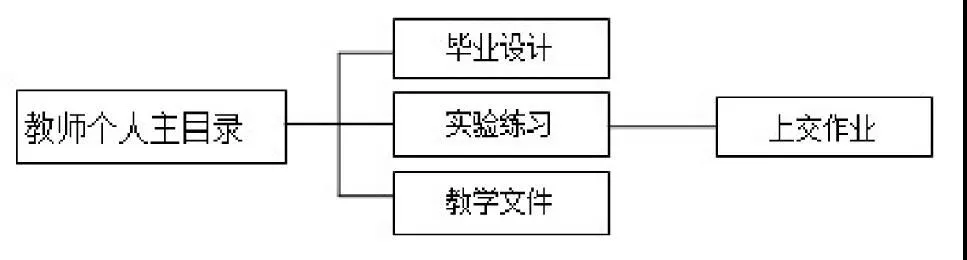
图1
2、学生用户学生用户建立方式与教师相同,为了方便记忆,每名教师的学生用户名称均为教师名称后添加“hw”,如教师用户名“wxl”,则他的学生用户名为“wxlhw”,密码简单为好,随后锁定学生用户在教师文件夹的[实验练习]子目录中。
(1)常规:需选定同一IP只允许1个用户登录,空闲超时与会话超时均设定为5分钟。
(2)目录访问:已有一条路径“D:FTP资源王晓磊实验练习”,在该目录下,学生只能读取教师上传的实验题目及相关文件,所以本级目录的用户权限为“读取”,“列表”。这里注意将“继承”去掉。随后需要手动添加另一个路径“D:FTP资源王晓磊实验练习上交作业”,学生在这里上传实验结果及相关文件。本级目录的用户权限为“写入”,“追加”和“创建”,此设置可有效阻止学生抄袭,恶意删除等不良行为。
(3)IP访问:为避免学生旷课,远程补交作业,可限定只有计算机实验室IP段允许访问。
将创建好的两类账号分别进行账号复制,只需修改用户名和路径信息,可有效减少FTP服务器架设的工作量。另外可通过创建组达到账号批量管理的目的。
三、结束语
Serv-U软件功能强大,使用方便,配合Remote等远程监控软件,可对FTP服务器软件故障进行快速排除,确保实验课教学顺利进行。
[1] 李志刚.FTP服务器在计算机实验室教学中的应用[J].大连轻工业学院学报.2007,26(2):182-184
[2] 闫静,丁春晖.基于Serv-U的FTP服务器在实验教学中的应用[J].福建电脑.2007(6):176,178
10.3969/j.issn.1001-8972.2011.07.053

